Radera enkelt allt innehåll och inställningar på iPhone, iPad eller iPod helt och permanent.
- Rensa skräppostfiler från iPhone
- Rensa iPad-cache
- Rensa iPhone Safari Cookies
- Rensa iPhone Cache
- Rensa iPad-minnet
- Rensa iPhone Safari History
- Ta bort iPhone-kontakter
- Ta bort iCloud Backup
- Ta bort iPhone-e-postmeddelanden
- Ta bort iPhone WeChat
- Radera iPhone WhatsApp
- Ta bort iPhone-meddelanden
- Ta bort iPhone-foton
- Radera iPhone-spellista
- Ta bort lösenord för iPhone-begränsningar
Radera enkelt allt innehåll och inställningar på iPhone, iPad eller iPod helt och permanent.
- Rensa skräppostfiler från iPhone
- Rensa iPad-cache
- Rensa iPhone Safari Cookies
- Rensa iPhone Cache
- Rensa iPad-minnet
- Rensa iPhone Safari History
- Ta bort iPhone-kontakter
- Ta bort iCloud Backup
- Ta bort iPhone-e-postmeddelanden
- Ta bort iPhone WeChat
- Radera iPhone WhatsApp
- Ta bort iPhone-meddelanden
- Ta bort iPhone-foton
- Radera iPhone-spellista
- Ta bort lösenord för iPhone-begränsningar
Rensa Cache Chrome på iPhone: The Ultimate Guide of 2023
 Postat av Lisa Ou / 22 april 2022 09:00
Postat av Lisa Ou / 22 april 2022 09:00Varje enskild webbläsare, som Firefox, Microsoft Edge, Safari och Chrome, bevarar sin cache, vilket är nödvändigt för att visa de besökta webbplatserna snabbt utan att ladda samma filer igen. En cache är ett speciellt minne som samlar in temporära filer så att applikationer, webbplatser och webbläsare kan laddas och köras snabbare, samt hjälper användarna att snabbt och effektivt hämta sina data. Men trots dess fördelar kommer det alltid att finnas en lista över nackdelar med att använda cache på Chrome. För det första kan den äta upp mycket av din enhets lagring. En annan sak är att det stoppar appen från att ladda till sin senaste version av en webbsida och annan data. Värre är att det kan resultera i appens dåliga prestanda.
Det bästa alternativet och åtgärden för detta är att rensa cachen från din Chrome-app på iPhone. Lyckligtvis har du kommit till denna plats. Nu får du veta hur du rensar cacheminnet på iPhone Chrome.
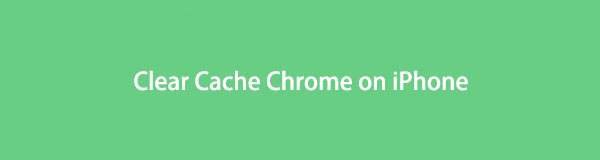

Guide Lista
Del 1. Varför rensa Chrome Cache på iPhone
Chrome sparar information från webbplatser som användare har besökt, som kallas cache och cookies, som alla andra webbläsare. Det finns flera orsaker till att människor vill ta bort eller rensa dessa cacheminne. Ett av de bästa exemplen är att det tar upp gott om utrymme på din enhetslagring vilket resulterar i att enheten körs långsammare. Det enda sättet för dig att bli av med det tröga arbetet på din iPhone är att rensa cachen som har lagrats i din Chrome-app, speciellt om du har använt Chrome istället för Safari. Observera också att rensa dessa cachar verkligen kan lösa vissa problem.
I den efterföljande delen av det här inlägget har vi delat den kompletta guiden för att rensa Chrome-cachen på din iPhone. Följ dem helt enkelt för att veta vad du kan göra och som passar dina behov.
FoneEraser för iOS är den bästa iOS-datorrengöraren som enkelt kan radera allt innehåll och inställningar på iPhone, iPad eller iPod helt och permanent.
- Rengör oönskade data från iPhone, iPad eller iPod touch.
- Radera data snabbt med engångsskrivning, vilket kan spara tid för många datafiler.
Del 2. Hur man rensar cacheminnet på iPhone Chrome App
En enkel lösning som du kan prova är att rengöra din cache direkt i Chrome-applikationen. Många användare undrade hur de kunde göra det och om det var möjligt. Tja, det är genomförbart. Så om du är en av dem kan du göra instruktionerna nedan.
Steg för hur man rensar cacheminnet på iPhone Chrome-appen:
steg 1Öppna först den installerade krom app på din iPhone.
steg 2Därefter peka på Snarare ikonen i skärmens nedre vänstra hörn.
steg 3Välj sedan och tryck på historik från listan och på den nedre högra delen av skärmen trycker du på Rensa surfhistoriken.
steg 4Vid det här laget, kontrollera alternativet Cachade bilder och filer. Och slutligen, tryck Rensa webbhistorik, och det kommer att rensa upp cachelagret i appen. Och det är allt!
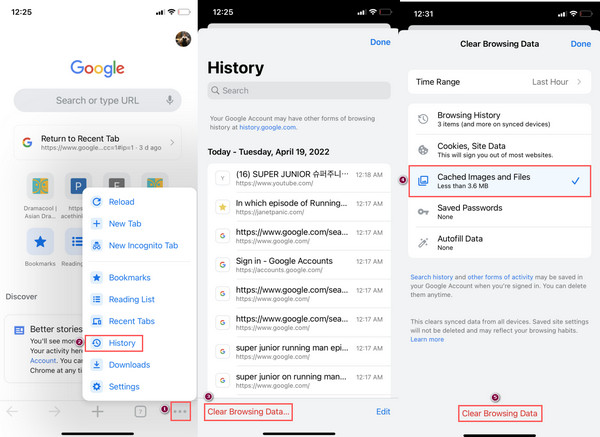
Så här kan du rensa cachade bilder och filer i din Chrome-app. En annan metod som du kan göra är att ladda ner Chrome-appen, som också kan hjälpa dig att rensa cachad data. Gå vidare till nästa del för att lära dig hur du gör det.
Del 3. Hur man rensar Chrome Cache på iPhone genom appen Offloading
När du laddar ner en app på din iPhone raderar du dess data men behåller dokument eller inställningar länkade på din mobila enhet. Så om du vill maximera enhetens lagringsutrymme kan du prova att ladda ner en app. Dessutom kan det hjälpa dig att inte bara frigöra utrymme utan också att rensa cachen på en app. Så här laddar du bort din Chrome-app för att rensa cacheminnet som den samlat på sig.
Steg för hur man rensar Chrome Cache på iPhone via avlastningsappen:
steg 1Först och främst, gå till Inställningar app på din iPhone.
steg 2Scrolla sedan ned en liten bit för att se och tryck på Allmänt > iPhone Lagring.
steg 3Leta nu efter krom app från listan över applikationer.
steg 4Tryck till sist på Avlastningsapp. Och där har du det!
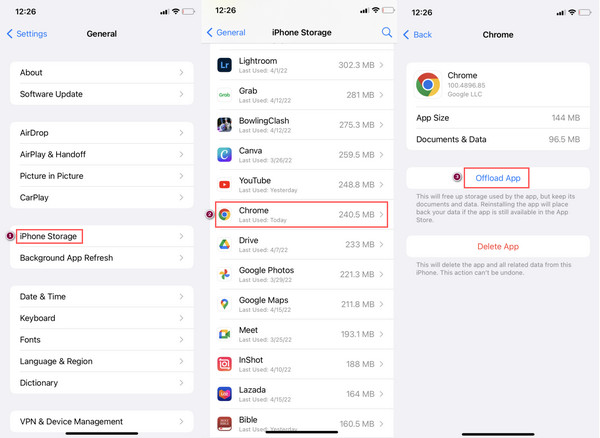
Att ladda ner en app betyder inte att du har raderat allt. Nej, din Chrome-appikon stannar kvar på startskärmen. Om du trycker på appen kommer den att installeras om omedelbart. Och du kan fortsätta använda den som tidigare. Ändå rensar ett alternativt verktyg alla dina skräpfiler på din enhet, inklusive cachad data, det är FoneEraser för iOS. Se följande del för att känna till programmet.
Del 4. Rensa Chrome-skräpfiler med FoneEraser för iOS för iOS
Ett av de mest effektiva och bästa verktygen för att radera data som du kan använda är FoneEraser för iOS. Det tillåter användare att enkelt radera allt innehåll och inställningar på sina iOS-enheter. Du kan också frigöra utrymme på din enhet genom att ta bort oönskade appar, foton, stora filer, samt radera skräpfiler använder detta program. Så om du bara vill rensa hela Chrome-skräpfilerna på din iPhone, prova FoneEraser genom att följa den kompletta guiden nedan.
FoneEraser för iOS är den bästa iOS-datorrengöraren som enkelt kan radera allt innehåll och inställningar på iPhone, iPad eller iPod helt och permanent.
- Rengör oönskade data från iPhone, iPad eller iPod touch.
- Radera data snabbt med engångsskrivning, vilket kan spara tid för många datafiler.
Steg för hur du rensar Chrome-skräpfiler med FoneEraser för iOS:
steg 1Först och främst, ladda ner och installera FoneEraser för iOS på din dator. Kör sedan verktyget.
steg 2Länk sedan din iPhone till datorn med en USB-kabel. Se till att trycka på alternativet Trust från meddelandet som visas på din enhet.
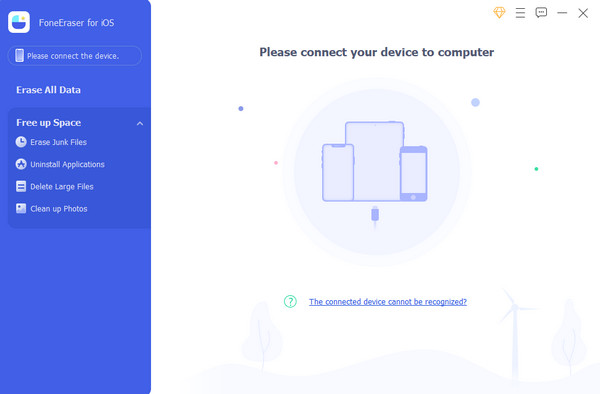
steg 3Klicka sedan på Frigör utrymme alternativet i den vänstra kolumnen i huvudgränssnittet. Och välj Eraser skräppostfiler från rullgardinsmenyn. Skanningsproceduren startar sedan.

steg 4Sätt sedan en bock i rutan bredvid varje cachad filkategori. Sist men inte minst, klicka på Radera knapp. Det cachelagrade från din enhet, inklusive din Chrome-app, har raderats.

FoneEraser för iOS kan säkert hjälpa dig att radera cachedata helt, även de i din Chrome-app. Det är därför vi verkligen rekommenderar dig att använda detta bästa alternativa verktyg eftersom det säkerligen kommer att tillfredsställa dina behov.
FoneEraser för iOS är den bästa iOS-datorrengöraren som enkelt kan radera allt innehåll och inställningar på iPhone, iPad eller iPod helt och permanent.
- Rengör oönskade data från iPhone, iPad eller iPod touch.
- Radera data snabbt med engångsskrivning, vilket kan spara tid för många datafiler.
Del 5. Vanliga frågor om Rensa cache på iPhone Chrome
1. Hur rensar man cookies på Safari iPhone?
För att rensa cookies på Safari med din iPhone, gå till Inställningar > Safari och scrolla ner tills du ser och trycker Rensa historik och webbplatsdata. Det kan säkert hjälpa dig att rensa cookies, inklusive cache och historik. Ändå kan du också prova den bästa verktygsrengöraren, FoneEraser för iOS, för att rensa dina data från dina iOS-enheter.
2. Hur kan jag rensa upp min Google Chrome på min iPhone?
För att rensa upp Chrome på din iPhone, öppna krom app. Tryck på Snarare ikonen, då historik > Rensa surfhistoriken… och kontrollera allt Webbhistorik, cookies, webbplatsdata och cachade bilder och filer. Tryck till sist Rensa surfhistoriken längst ned i mitten av skärmen. Och det är allt!
3. Hur rensar jag webbläsarens cacheminne på iPhone?
För att rensa webbläsarens cache på en iPhone, följ dessa steg. Öppna appen Inställningar och scrolla nedåt för att hitta webbläsarappen du använder (t.ex. Safari, Chrome). Tryck på webbläsarappen och välj sedan Rensa historik och webbplatsdata. Bekräfta ditt val genom att trycka på Rensa historik och data. Detta kommer att rensa cacheminnet, cookies och webbhistorik som lagrats av webbläsarappen på din iPhone.
4. Hur rensar jag min iPhone-cache utan att ta bort appar?
För att rensa cachen på din iPhone utan att ta bort appar kan du följa dessa steg: Öppna appen Inställningar på din iPhone. Rulla ned och tryck på Safari (eller den specifika appen du vill rensa cacheminnet för). Inom appens inställningar, scrolla ner och tryck på Rensa historik och webbplatsdata (eller ett liknande alternativ). Bekräfta ditt val när du uppmanas. Om du vill rensa cacheminnet för andra appar upprepar du processen för varje app individuellt. Observera att genom att rensa cacheminnet kan du logga ut från webbplatser och ta bort viss sparad data. Om du vill frigöra mer lagringsutrymme kan du överväga att ta bort onödiga filer, foton eller appar, eller använda specialiserade appar för cache-rengöring från App Store.
5. Hur rensar jag mitt cache i Chrome på iPad?
För att rensa cacheminnet i Chrome på en iPad, följ dessa steg: Öppna Chrome-appen på din iPad. Tryck på menyikonen med tre punkter i det övre högra hörnet. Gå till Inställningar och välj sedan Sekretess. Tryck på Rensa webbinformation. Välj de data du vill radera, till exempel cachelagrade bilder och filer. Välj Rensa webbläsardata för att bekräfta och rensa cacheminnet. Genom att följa dessa steg kan du effektivt rensa cacheminnet i Chrome på din iPad och frigöra lagringsutrymme samtidigt som du säkerställer en smidigare surfupplevelse.
FoneEraser för iOS är den bästa iOS-datorrengöraren som enkelt kan radera allt innehåll och inställningar på iPhone, iPad eller iPod helt och permanent.
- Rengör oönskade data från iPhone, iPad eller iPod touch.
- Radera data snabbt med engångsskrivning, vilket kan spara tid för många datafiler.
För att avsluta, när du vill rensa cacheminnet på Chrome-appen från din iPhone, prova metoderna som nämns ovan. Dessa är pålitliga och alla fungerar; dessutom borde det aldrig vara en utmaning att rensa den här typen av data. Ändå är det mest rekommenderade verktyget för dina krav på radering av data FoneEraser för iOS. Det här verktyget kommer faktiskt aldrig att svika dig. Men ändå är valet ditt.
